
Tartalomjegyzék:
- Szerző John Day [email protected].
- Public 2024-01-30 09:40.
- Utoljára módosítva 2025-01-23 14:47.
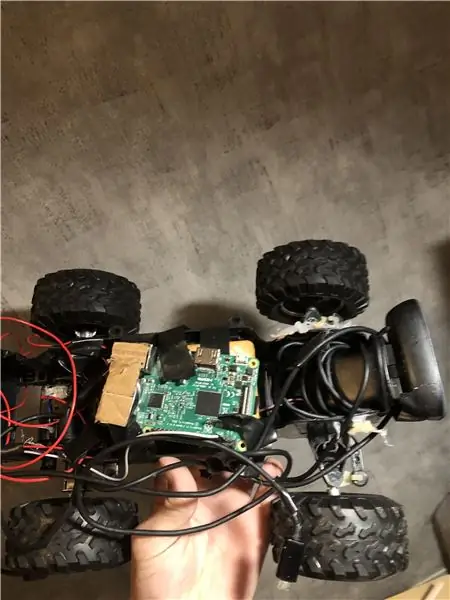
KÖVESSE EZT AZ UTASÍTÁST SAJÁT KOCKÁZATÁRA, NEM VÁLLALOK KÁRBA VONATKOZOTT JOGI KÉRDÉSEKÉRT. NE HASZNÁLJA EZT, HA LÉPTETŐ, RÁDIÓÁLLOMÁS vagy VÉSZHELYZETI SZOLGÁLTATÁSOK közelében lakik. Ha bármelyik jelzése zavarja a légiforgalmi irányítást, a sürgősségi szolgálatokat (rendőrség, mentő) stb., Akkor keresni fogja a jelzését, és végül Ön !!
Ha ez zavarja a repülőgépeket, az FAA (USA) DF -el érkezik, és megkeresi Önt, és megterhelheti. Óvatosan használja
Kellékek
• Raspberry Pi (3B és újabb, azt hiszem)
• RC autó (valahol 27 MHz körül kell lennie, 30 MHz felett semmi nem működik, győződjön meg róla, hogy az autó NEM 2,4 GHz)
• USB webkamera
• Powerbank (A málna pi tápellátásához minden általános powerbank addig működik, amíg rendelkezik USB -porttal)
• Újratölthető akkumulátorok (ha az RC Car esetében az autó beépített újratölthető akkumulátorral rendelkezik, akkor ezt nem kell beszereznie)
• Szalag és forró ragasztó
• női dupont vezeték (a pi -hez „antenna” -ként való csatlakoztatáshoz)
Lépés: Győződjön meg arról, hogy az autó kompatibilis a Raspberry Pi -vel
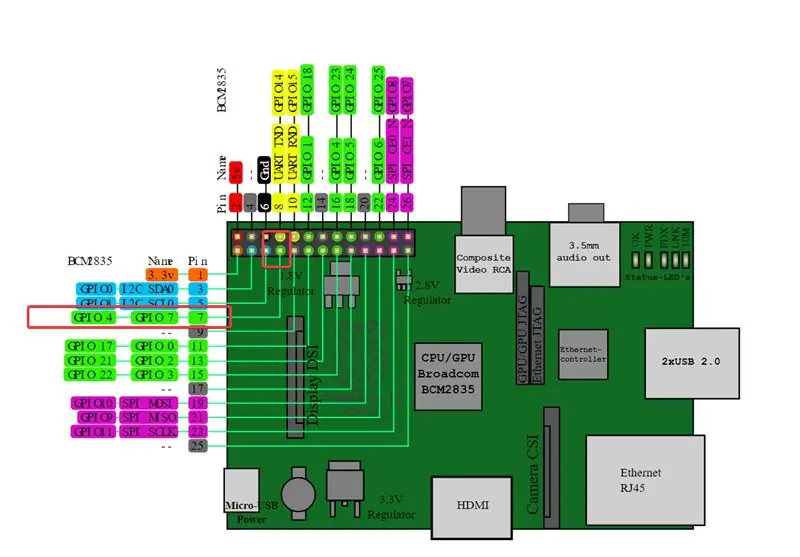
Tehát mielőtt elkezdené szétszedni a dolgokat, meg kell néznie, hogy az autó egyáltalán működik-e a málna pi-vel, a jelek elküldéséhez az autóhoz én a pi-rc-t használom, és egy aljzat használatával csatlakozom a python kódhoz.
Helyezze a dupont vezetéket a GPIO 4/pin 7 -re (a fenti képen látható módon; NE HÍDJON SEMMILYEN TŰT !!!)
Ezután klónozza a pi-rc git repóját a málna pi-vel ezzel a paranccsal:
$ git klón
Ezt követően kövesse az itt található utasításokat a megfelelő konfiguráció megszerzéséhez és teszteléséhez.
Ha működik, mentse a paramétereket.json későbbre.
2. lépés: Az RC autó összeállítása
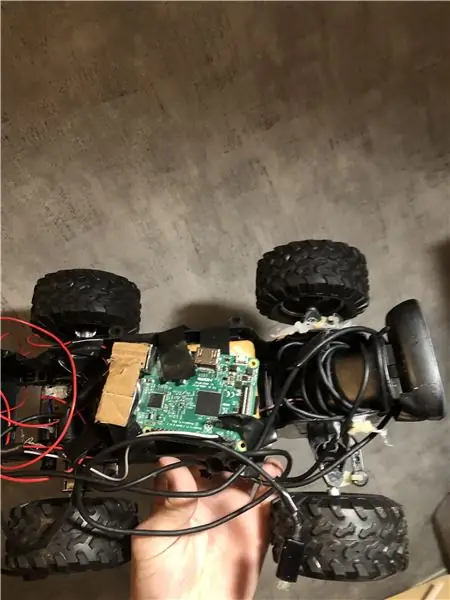
Győződjön meg arról, hogy van hely a pi felszerelésére az autó belsejében (miután lehúzta a karosszériát), szerelje fel a kamerát az elejére, és szerelje fel a tápegységet máshová (ha az RC autó csupasz áramköre látható majd tegyen közte valami nem vezető anyagot, és tegye a pi-t a nem vezető felületre, majd ragasztja le a pi-t a tetejére
3. lépés: Állítsa be a Remo Controllert
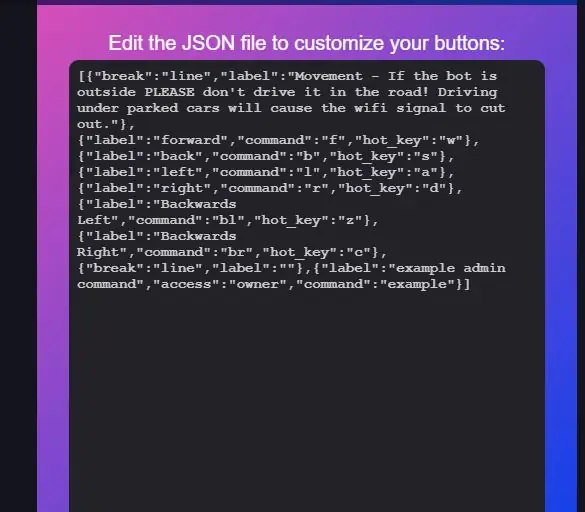
A Remo vezérlő beállításához állítsa be normálisan - az utasításokat itt találja, majd lépjen a "hardver" könyvtárba, és törölje az összes kódot a "none.py" fájlból, és cserélje le az itt található kódra, majd módosítania kell néhányan azonban szerkesztik a 19-43. sort, hogy megfeleljenek a korábban mentett paraméterek.json fájl tartalmának. NE VÁLTOZTASSA EL A HALADOTT GYAKORLATOKAT VAGY A KÓDOT AZ „IDŐ. ALVÁS” UTÁN !!!
Ezt követően állítsa be ennek megfelelően a remo.tv webhelyvezérlőit
- 'f' = előre
- 'b' = visszafelé
- 'l' = bal
- 'r' = helyes
- 'bl' = bal hátsó
- 'br' = hátul jobbra
4. lépés: A robot futtatása
Nyisson meg 2 ssh terminált a pi-be, és indítsa el a pi-rc szkriptet, ha belép a mappába, amelyben a pi-rc kód található, és futtassa a "sudo./pi_pcm -v" parancsot, majd futtassa a controller.py fájlt a remo.tv fájlban. mappát manuálisan úgy, hogy belép a Remore controller mappába, és futtatja a python controller.py fájlt
Ajánlott:
A Raspberry Pi csatlakoztatása a felhőhöz a Node.js használatával: 7 lépés

A Raspberry Pi csatlakoztatása a felhőhöz a Node.js használatával: Ez az oktatóanyag mindenki számára hasznos, aki Raspberry Pi -t szeretne csatlakoztatni a felhőhöz, különösen az AskSensors IoT platformhoz, a Node.js használatával. Nincs Raspberry Pi? Ha jelenleg nem rendelkezik Raspberry Pi -vel, javaslom, hogy szerezzen be egy Raspberry -t
A Raspberry Pi 4 csatlakoztatása a laptophoz: 7 lépés

Hogyan csatlakoztassuk a Raspberry Pi 4 -et a laptophoz: Üdvözlöm, miután napok óta próbálom megtudni, hogyan lehet a Pi -t laptophoz csatlakoztatni, mert nem volt kicsi monitorom, erre a megoldásra jutottam. Remélhetőleg ez megmenti Önt a bajoktól, és segít Önnek. Ez egy nagyon egyszerű útmutató a csatlakoztatáshoz
A Raspberry Pi csatlakoztatása az internethez: 9 lépés

A Raspberry Pi csatlakoztatása az internethez: Ebben a leckében megtanulja, hogyan kell weblapot létrehozni, adatokat gyűjteni a világháló használatával, és API -k segítségével képeket közzétenni a Tumblr -ben és a Twitteren
TÖBB ÉRZÉKELŐ CSATLAKOZTATÁSA RASPBERRY PI -vel: 6 lépés (képekkel)

TÖBB ÉRZÉKELŐ CSATLAKOZTATÁSA RASPBERRY PI -hez: Ebben a projektben az Atlas Scientific három EZO érzékelőjét (pH, oldott oxigén és hőmérséklet) csatlakoztatjuk egy Raspberry Pi 3B+készülékhez. Ahelyett, hogy az áramköröket a Raspberry Pi -hez csatlakoztatnánk, a Whitebox Labs Tentacle T3 pajzsát fogjuk használni. T
A Raspberry Pi csatlakoztatása a laptop kijelzőjéhez (Windows operációs rendszer): 6 lépés

A Raspberry Pi csatlakoztatása a laptop kijelzőjéhez (Windows operációs rendszer): Ebben az utasításban megtanuljuk, hogyan kell a laptop képernyőjét használni a Raspberry Pi 2 B modellje számára. A Raspberry Pi kijelzők széles körben elérhetők a piacon, de szépek drága. Tehát külön monitor vásárlása helyett használhatja
